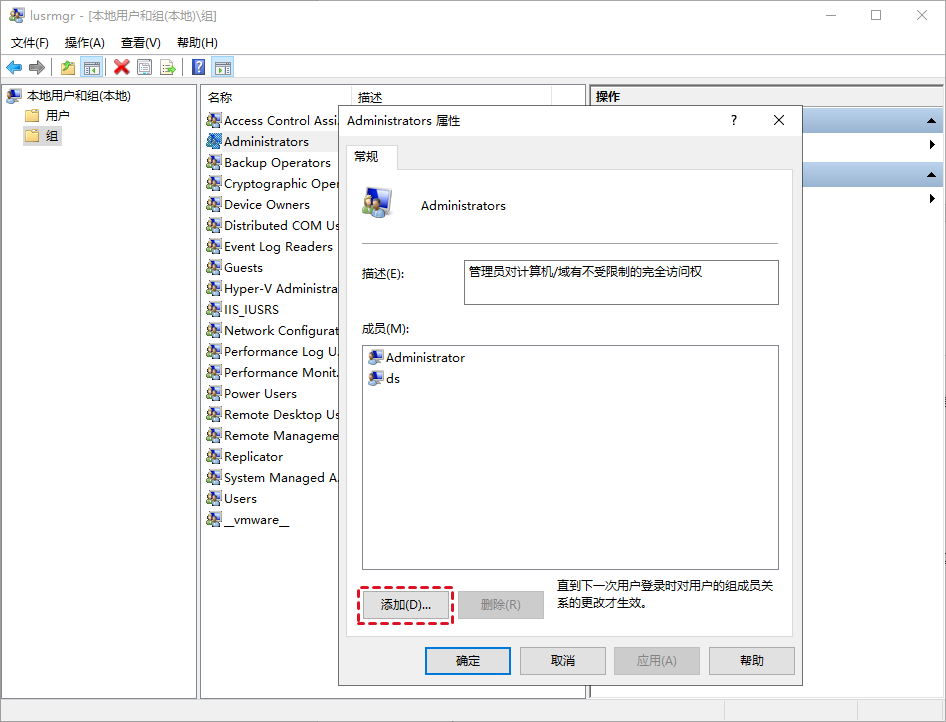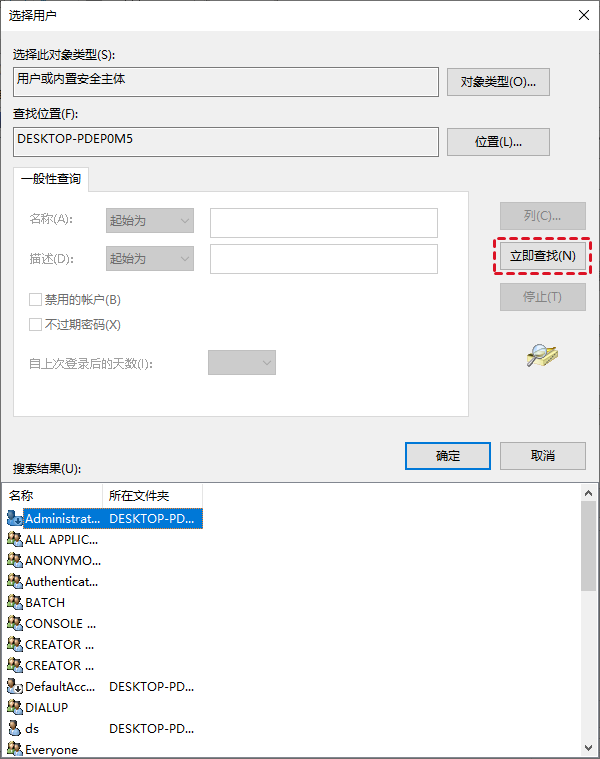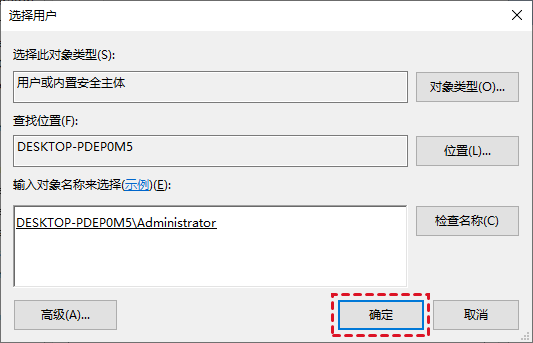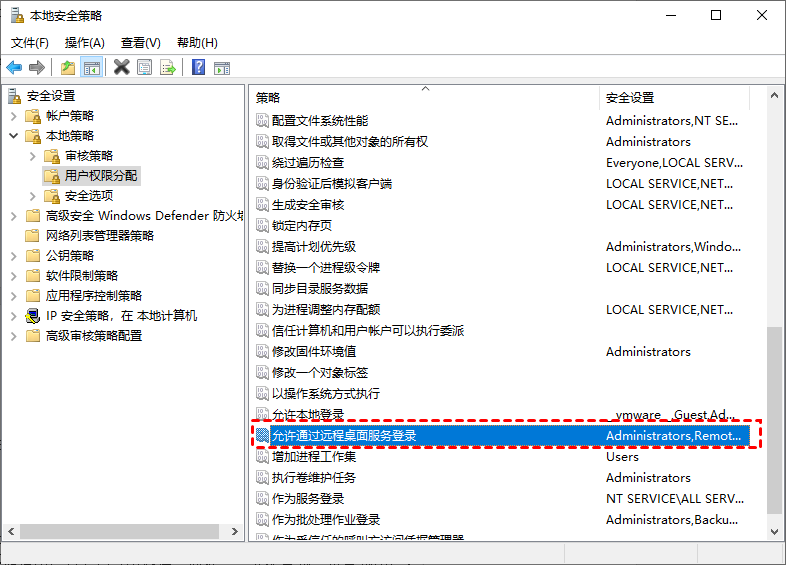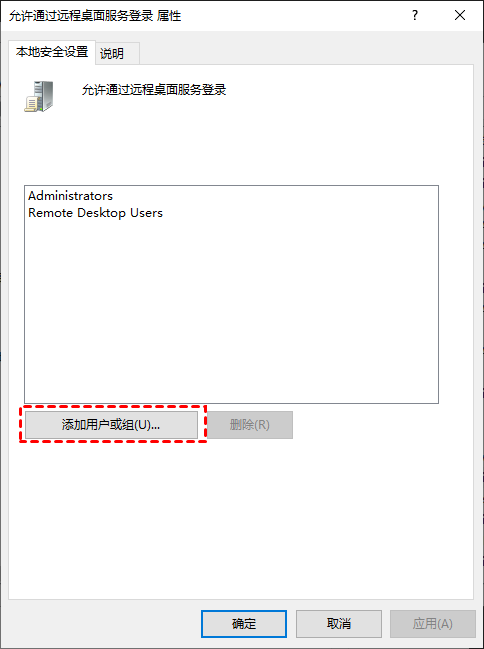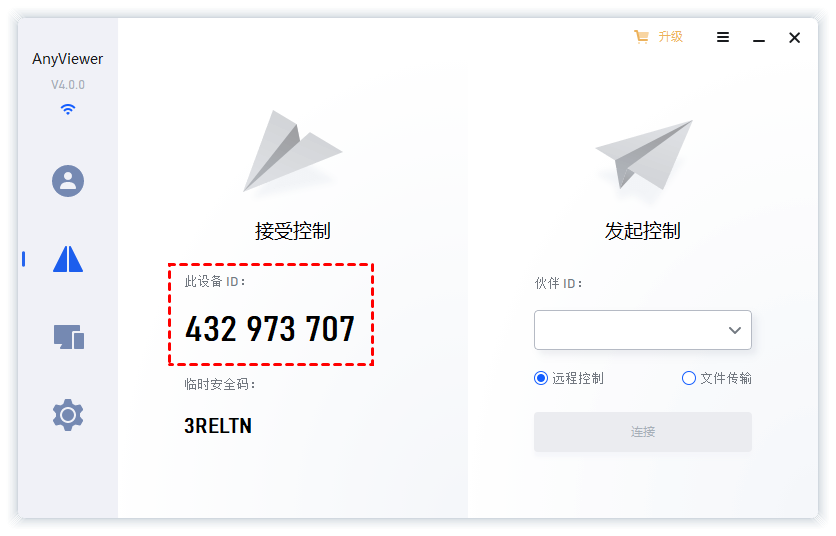远程桌面提示要远程登录,你需要具有通过远程桌面服务进行登录的权限
如果您遇到远程桌面错误“要远程登录,你需要具有通过远程桌面服务进行登录的权限”怎么办?在这里,我们为您总结了3种解决方案来解决这个问题。
远程连接到服务器时出错
“我在Windows 10上使用远程桌面连接服务器时,收到错误消息‘要远程登录,你需要具有通过远程桌面服务进行登录的权限。默认情况下,管理员组的成员有这项权限...’。若要远程登录你需要具有通过远程桌面服务这一问题该怎么解决?”
一般用户在面对远程桌面错误时都不知道该如何解决,例如:远程桌面连接出现了内部错误,以及上述电脑远程控制另一台电脑时遇到的“要远程登录,你需要具有通过远程桌面服务进行登录的权限”。通常,管理员成员具有此权限。如果出现错误,则意味着要远程登录,您需要具有本地管理员权限。
要远程登录你需要具有通过远程桌面服务怎么解决?
这里有3种解决方案可以让您摆脱远程桌面错误“若要远程登录,你需要具有通过远程桌面服务进行登录的权限。”
方法1.将用户添加到远程桌面用户组
若想解决“要远程登录,你需要具有通过远程桌面服务进行登录的权限”这一问题,可以将用户添加到远程桌面用户组。
步骤1. 在本地服务器上按Win + R,然后输入“lusrmgr.msc”,点击“确定”。
步骤2. 选择“组” > “Administrator”,再右键单击选择“属性”检查您的组是否是远程桌面组的成员。如果不是,请单击“添加”。
步骤3. 然后选择“高级”,单击“立即查找”,然后向下滚动以查找名称。
步骤4. 勾选名称并将其添加进去,再单击确定即可。
方法2.设置允许通过远程桌面服务登录
要解决该问题,我们还可以设置允许通过远程桌面服务登录进行解决,操作步骤如下:
步骤1. 按Win + R调用对话框输入“gpedit.msc”并单击“确定”以打开组策略编辑器。
步骤 2. 导航到计算机配置 > Windows 设置 > 安全设置 > 本地策略 > 用户权限分配,双击打开“允许通过远程桌面服务登录”。
步骤3. 选择“添加用户或组”并输入远程桌面用户的对象名称,然后单击“确定”。如果您不知道用户名,也可以选择“高级” > “立即查找”来查找用户。
方法3.关闭Hyper-V增强会话模式
在Powershell中关闭Hyper-V增强会话模式也可以解决“要远程登录,你需要具有通过远程桌面服务进行登录的权限”这一问题。
步骤1. 在搜索框中搜索Powershell,然后右键单击它选择以管理员身份运行。
步骤2. 输入以下命令行,然后按Enter键。
命令:Set-VMhost -EnableEnhancedSessionMode $False
步骤3. 退出Powershell,查看问题是否还存在。
远程桌面报错简单快速的解决方案
您是否遇到过远程桌面错误“要远程登录,你需要具有通过远程桌面服务进行登录的权限”这一问题?尝试以上方法后如果问题仍然存或者你不想花太多时间解决这个问题,那么AnyViewer远程桌面是一个不错的解决方案。与远程桌面相比,AnyViewer具有以下优势:
- AnyViewer的操作更简单,连接远程电脑的速度更快,方法也更灵活。
- 采用ECC(Elliptic Curve Cryptography)加密算法,时刻保护您的数据和隐私。
- 由于不受同一局域网的限制,不需要端口转发,因此可以随时随地实现远程会话。
- 支持无人值守远程控制电脑,一键实现远程连接。
- 适用于更多Windows版本,包括Windows 10家庭版,但远程桌面不支持Win10家庭版。
如果你需要远程控制朋友电脑为其解决相关的问题,您可以使用AnyViewer直接发送控制请求,操作步骤如下:
步骤1. 在下载中心下载软件后并打开AnyViewer,在主界面会显示一个设备ID,请您的朋友告诉您他的电脑设备ID。
步骤2. 在客户端电脑上,输入好友电脑的设备ID,然后点击“连接”。
步骤3. 选择“向伙伴发送控制请求”并单击“确定”。
步骤4. 您朋友的电脑上将出现一个弹出窗口,单击“同意”后您就可以成功控制他的电脑。
总结
在这篇文章中我们介绍了如何解决“要远程登录,你需要具有通过远程桌面服务进行登录的权限”这一问题。如果您想寻找更方便的远程桌面替代方案,AnyViewer远程桌面是一个不错的选择。